G2
- 快速上手
-
- 基础教程
- G2 图表的主要组成
- 图表对象配置(chart)
- data 数据
- Frame 常见操作
- 度量
- 列定义操作
- geom 几何标记
- attr 图形属性
- coord 坐标系
- axis 坐标轴
- legend 图例
- tooltip 提示信息
- guide 辅助标记
- stat 统计变换
- facet 分面
- theme 图表样式
- label 文本标签
- 图表事件 event
- 图表交互
- 数据异步加载与动态更新
- 数据滑动条插件使用
- 在 react 中使用 G2
- 常见问题
- 高级教程
- G2 图形语法简介
- G2 的数据处理流程
- 数据类型与度量
- 坐标系详解
- 图表类型
- 几何标记和数据调整
- 自定义 shape
- 多视图 view 绘制
- layout 布局
- 使用 G2 绘制词云
- 自定义动画
- 图表示例
-
- 更新日志
简介
Guide 作为 G2 图表的辅助元素,主要用于在图表上标识额外的标记注解。
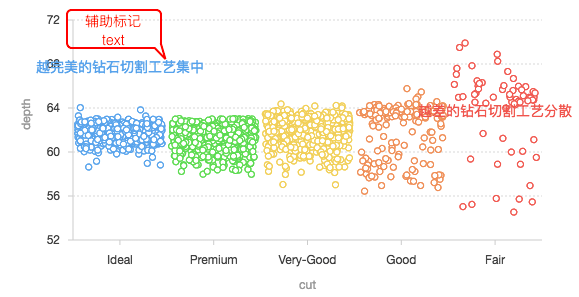
guide 类型
G2 目前支持 6 种辅助标记类型:
- 辅助线,例如表示平均值或者预期分布的直线;
- 辅助图片,在图表上添加辅助图片;
- 辅助文本,指定位置添加文本说明;
- 辅助框,框选一段图区,设置背景、边框等;
- 辅助标签(tag),包含文本标识和辅助线的辅助标记,会从目标到说明文本之间绘制一条线;
- 辅助 html,指定位置添加自定义html,显示自定义信息。
如何使用
辅助标记绘制过程中所需要的点都是一个数组[x, y],其中
- x:是 x 轴坐标对应字段的值,是原始数据值,而不是画布坐标。
- y:是 y 轴坐标对应字段的值,是原始数据值,而不是画布坐标。
例如:['一月',20] ,[2.3,10000]
如果 x、y 值为分类类型的话,还支持直接传入索引值。
另外我们还提供了两个关键字: min max 用于表示对应字段的最大值和最小值,便于用户快速定位坐标轴的起点和终点。
下面列出了各个 guide 辅助标记的使用,更详细的配置项请参见 [Guide API]。
line 辅助线
chart.guide().line(startPoint, endPoint[, cfg]);| 参数 | 说明 |
|---|---|
| startPoint | 线的起点,是一个数组 [x, y]。 |
| endPoint | 线的终点,是一个数组 [x, y]。 |
| cfg | 线的配置信息,如线宽、颜色等。 |
$.getJSON('../../../../../static/data/diamond.json', function(data) {
var Stat = G2.Stat;
var frame = new G2.Frame(data);
var caratAvg = G2.Frame.mean(frame,'carat'); // 计算克拉数均值
var priceAvg = G2.Frame.mean(frame,'price'); // 计算价格均值
var chart = new G2.Chart({ // 创建图表
id : 'c1',
forceFit: true,
height: 300
});
chart.source(frame); // 设置数据源
chart.point().position('carat*price');
chart.guide().line([caratAvg,0],[caratAvg,20000]);
chart.guide().line([0,priceAvg],[4,priceAvg]);
chart.render(); // 图表渲染
});image 辅助图片
chart.guide().image(startPoint[, endPoint], cfg);| 参数 | 说明 |
|---|---|
| startPoint | 图片的起始位置 |
| endPoint | 图片的终止位置,可选 |
| cfg | 图片的配置项: src(图片路径)、width(宽度,可以不设置,如果设置了end,此属性无效)、height( 高度,可以不设置,如果设置了end,此属性无效) |
$.getJSON('../../../../../static/data/diamond.json', function(data) {
var Stat = G2.Stat;
var chart = new G2.Chart({
id: 'c2',
forceFit: true,
height: 300
});
chart.source(data);
chart.interval().position(Stat.summary.count(Stat.bin.rect('depth'))).shape('hollowRect');
chart.guide().image([55, 200], {
src: 'https://os.alipayobjects.com/rmsportal/IUYwZOlOpysCUsl.png',
width: 60,
height: 100
});
chart.render();
});text 辅助文本
chart.guide().text(startPoint, text, [cfg]);| 参数 | 说明 |
|---|---|
| startPoint | 文本显示位置,是一个数组 [x, y] |
| text | 辅助文本的显示内容 |
| cfg | 文本的配置信息 |
$.getJSON('../../../../../static/data/diamond.json', function(data) {
var Stat = G2.Stat;
G2.Global.setTheme('cheery');
var colors = G2.Global.colors['default'];
var chart = new G2.Chart({ // 创建图表
id : 'c3',
forceFit: true,
height: 300,
plotCfg: {
margin: [20, 90, 60, 80]
}
});
var defs = {
'cut': {
type: 'cat',
values:['Ideal', 'Premium', 'Very-Good', 'Good', 'Fair']
}
};
chart.source(data, defs); // 设置数据源
chart.legend(false);
chart.pointJitter().position('cut*depth').color('cut');
chart.guide().text(['Ideal', 67], '越完美的钻石切割工艺集中', {
fill: colors[0],
textAlign: 'center',
fontSize: 14
});
chart.guide().text(['Fair', 63], '越差的钻石切割工艺分散', {
fill: colors[4],
textAlign: 'center',
fontSize: 14
});
chart.render(); // 图表渲染
});rect 辅助框
chart.guide().rect(startPoint, endPoint, [cfg]);| 参数 | 说明 |
|---|---|
| startPoint | 起始点位置 |
| endPoint | 结束点位置 |
| cfg | 矩形框的配置信息 |
var data = [
{"month":0,"tem":7,"city":"tokyo"},
{"month":1,"tem":6.9,"city":"tokyo"},
{"month":2,"tem":9.5,"city":"tokyo"},
{"month":3,"tem":14.5,"city":"tokyo"},
{"month":4,"tem":18.2,"city":"tokyo"},
{"month":5,"tem":21.5,"city":"tokyo"},
{"month":6,"tem":25.2,"city":"tokyo"},
{"month":7,"tem":26.5,"city":"tokyo"},
{"month":8,"tem":23.3,"city":"tokyo"},
{"month":9,"tem":18.3,"city":"tokyo"},
{"month":10,"tem":13.9,"city":"tokyo"},
{"month":11,"tem":9.6,"city":"tokyo"},
{"month":0,"tem":-0.2,"city":"newYork"},
{"month":1,"tem":0.8,"city":"newYork"},
{"month":2,"tem":5.7,"city":"newYork"},
{"month":3,"tem":11.3,"city":"newYork"},
{"month":4,"tem":17,"city":"newYork"},
{"month":5,"tem":22,"city":"newYork"},
{"month":6,"tem":24.8,"city":"newYork"},
{"month":7,"tem":24.1,"city":"newYork"},
{"month":8,"tem":20.1,"city":"newYork"},
{"month":9,"tem":14.1,"city":"newYork"},
{"month":10,"tem":8.6,"city":"newYork"},
{"month":11,"tem":2.5,"city":"newYork"},
{"month":0,"tem":-0.9,"city":"berlin"},
{"month":1,"tem":0.6,"city":"berlin"},
{"month":2,"tem":3.5,"city":"berlin"},
{"month":3,"tem":8.4,"city":"berlin"},
{"month":4,"tem":13.5,"city":"berlin"},
{"month":5,"tem":17,"city":"berlin"},
{"month":6,"tem":18.6,"city":"berlin"},
{"month":7,"tem":17.9,"city":"berlin"},
{"month":8,"tem":14.3,"city":"berlin"},
{"month":9,"tem":9,"city":"berlin"},
{"month":10,"tem":3.9,"city":"berlin"},
{"month":11,"tem":1,"city":"berlin"}
];
var chart = new G2.Chart({
id: 'c4',
forceFit: true,
height: 300
});
chart.source(data);
chart.line().position('month*tem').color('city');
chart.guide().rect([5, 'min'], [7, 'max']); // 6月 - 8月最低温度
chart.render();tag 辅助标签
chart.guide().tag(startPoint, endPoint, text[, cfg]);| 参数 | 说明 |
|---|---|
| startPoint | 线的起始点,是一个数组 [x, y] |
| endPoint | 线的起始点,是一个数组 [x, y] |
| text | 标记文本 |
| cfg | 配置信息 |
$.getJSON('../../../../../static/data/diamond.json', function(data) {
G2.Global.setTheme('cheery');
var Stat = G2.Stat;
var frame = new G2.Frame(data);
var caratAvg = G2.Frame.mean(frame,'carat'); // 计算克拉数均值
var priceAvg = G2.Frame.mean(frame,'price'); // 计算价格均值
var chart = new G2.Chart({ // 创建图表
id : 'c5',
forceFit : true,
height : 300
});
chart.source(frame); // 设置数据源
chart.point().position('carat*price');
chart.guide().tag([caratAvg,0],[caratAvg,20000],'钻石均值:'+caratAvg.toFixed(2))
chart.guide().tag([0,priceAvg],[4,priceAvg],'价格均值' + priceAvg.toFixed(2))
chart.guide().tag([3.65,11688],[4.2,16000],'异常值')
chart.render(); // 图表渲染
});arc 辅助弧线
chart.guide().arc(startPoint, endPoint[, cfg]);| 参数 | 说明 |
|---|---|
| startPoint | 线的起始点,是一个数组 [x, y] |
| endPoint | 线的结束点,是一个数组 [x, y] |
| cfg | 配置信息 |
辅助html
chart.guide().html(startPoint, html, [cfg]);| 参数 | 说明 |
|---|---|
| startPoint | 文本位置,是一个数组 [x, y] |
| html | 辅助html的自定义内容 |
| cfg | html 的配置信息,支持对齐(align)和偏移(offset),对齐方式支持tr、tc、tl、br、bc、bl、lc、rc、cc 9 点对齐。如图所示, |
$.getJSON('../../../../../static/data/diamond.json', function(data) {
var Stat = G2.Stat;
var frame = new G2.Frame(data);
var caratAvg = G2.Frame.mean(frame,'carat'); // 计算克拉数均值
var priceAvg = G2.Frame.mean(frame,'price'); // 计算价格均值
var chart = new G2.Chart({ // 创建图表
id : 'c6',
forceFit : true,
height : 300
});
chart.source(frame); // 设置数据源
chart.point().position('carat*price');
// 坐标点
var point = [3.5,12000];
//html字符串
var tooltipHtml = "<div style='border: 2px solid #0f8de8;width: 50px;height: 26px;color: #0f8de8;position: relative;'>" +
"<span style='color:#63c6c2;font-size:15px'>异常值</span>" +
"<div style='width: 0;height: 0;border-bottom: 8px solid #0f8de8;border-right:10px solid transparent;position: absolute;top: 16px;left: 46px;'></div>" +
"</div>";
chart.guide().html(point, tooltipHtml, {align:'br',offset:[10,0]});
chart.render(); // 图表渲染
});动态辅助标记
辅助标记接受的位置信息的参数都是原始数据值,辅助标记一旦生成后就是固定的了位置,如果数据发生改变,辅助标记就需要删除掉重新创建
// 清除图表
chart.clear();
// 重新声明图形语法
chart.point().position('carat*price');
chart.guide().html([newX, newY], htmlstring);
chart.render();- newX,newY 是重新计算的位置
如果数据是动态更新的那么这个过程需要频繁进行,基于这种场景guide提供两种计算动态位置的:
- 可以使用'min', 'max' 字符串代表原始值的最小值最大值,例如: [0, 'min'] 表示 x 轴上数值为0,y 轴位置在数值的最小值上
- 表示位置的数组可以换成回调函数,函数原型: function(xScale, yScale) {return []}
var data = [];
var time = Math.floor((new Date()).getTime()/1000) * 1000;
for (var i = -19; i <= 0; i++) {
data.push({
time: time + i * 3 * 1000,
value: Math.random() + .25
});
}
// 查找最大值
function findMax() {
var maxValue = 0;
var maxObj = null;
data.forEach(function(obj) {
if (obj.value > maxValue) {
maxValue = obj.value;
maxObj = obj;
}
});
return maxObj;
}
var chart = new G2.Chart({ // 创建图表
id : 'c7',
forceFit : true,
height : 300
});
chart.source(data, {
time: {
type: 'time',
mask: 'HH:mm:ss'
}
});
chart.line().position('time*value');
// 添加一条虚线
chart.guide().line(['min',0.25], ['max', 0.25]);
chart.guide().text(function(){
var obj = findMax();
return [obj.time, obj.value];
},'最大值');
chart.render();
setTimeout(function() {
data.pop();
data.push({
time: new Date().getTime(),
value: Math.random() + .25
});
}, 3000);